Sims Medieval ei avane Windows PC-s. Kui proovite mängida The Sims Medievali oma Windowsi arvutis ja see ei tööta, ärge muretsege – te pole üksi. Paljud mängijad on sellest probleemist teatanud ja selle parandamiseks võite proovida mõnda asja. Esiteks veenduge, et teie arvuti vastab mängu minimaalsetele süsteeminõuetele. Kui seda ei juhtu, siis mäng lihtsalt ei käivitu. Teiseks proovige oma graafikadraivereid värskendada. Aegunud draiverid võivad sageli mängudega probleeme tekitada, seega tasub veenduda, et need on ajakohased. Lõpuks, kui mäng ikka ei tööta, võite proovida selle uuesti installida. Mõnikord võivad failid rikkuda ja see võib põhjustada probleeme. Mängu kustutamine ja nullist uuesti alustamine võib sageli need probleemid lahendada. Kui teil on endiselt probleeme, ärge heitke meelt – Internetis on palju kohti, kust saate abi leida. Simsi keskaegsed foorumid on suurepärane koht alustamiseks, kuna seal on palju abivalmis ja teadlikke mängijaid, kes saavad nõu anda.
Mõned Windowsi kasutajad ei saa Sims Medievalit mängida, kuna mäng ei avane nende arvutis. Aruannete kohaselt mäng kas ei käivitu või sulgub pärast käivitamist järsult. Selles postituses võtame asjad enda kätte. Nii et kui The Sims Medieval ei avane teie Windowsi arvutis , järgige probleemi lahendamiseks siin mainitud lahendusi.
Windows 10 Interneti-ühenduse jagamine ei tööta

Sims Medieval ei avane Windows PC-s
Enamikul juhtudel saate probleemi lahendada ka mängust õigesti väljudes ja taaskäivitades. Seega kõrvaldatakse kõik tõrked, mis võimaldab teil mängu nautida. Kuid see olukord ei kehti alati; mõnikord peame tegema mõned parandused. tehke mängus mõned kohandused, et see toimiks. Seega, kui olete pettunud, et Sims Medieval ei avane teie Windowsi arvutis, järgige probleemi lahendamiseks alltoodud lahendusi:
- Käivitage administraatorina The Sims Medieval.
- Värskendage oma GPU draivereid
- Kontrollige mängufailide terviklikkust
- lõpeta ülekiirendamine
- Keela viirusetõrje / luba mäng läbi tulemüüri
- Keela ülekatterakendused
- Desinstallige mäng, tühjendage vahemälu ja installige see Origini kaudu.
Räägime neist lahendustest üksikasjalikumalt.
1] Käivitage administraatorina The Sims Medieval.
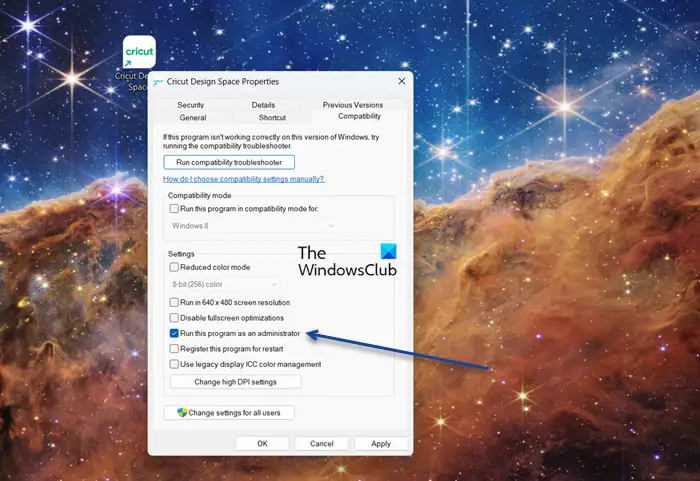
Mõnikord piisab, kui käivitada mäng administraatorina, et lahendada probleem, mille tõttu teie mängu ei saa käivitada või avada. Selle põhjuseks on asjaolu, et teie rakendusel pole juurdepääsu olulistele ressurssidele, mida see nõuetekohaseks toimimiseks vajab.
puhverserveri seadete lähtestamine
Esmalt topeltklõpsake mängu ikoonil selle avamiseks. Kui see ei aita, saate käivitada rakenduse administraatorina, klõpsates sellel ja valides käsu „Käivita administraatorina”. Kuid saate ka seadistada rakenduse iga kord administraatorina avanema. Sama tegemiseks proovige järgmisi samme.
- Paremklõps Simsi keskaegne märgistada ja valida Omadused .
- Minema Ühilduvus sakk
- JUST Käivitage see programm administraatorina.
- Klõpsake nuppu Rakenda > OK.
Pärast seda, iga kord, kui avate The Simsi, töötab see administraatorina. Käivitage rakendus ja vaadake, kas see avaneb või mitte.
2] Värskendage GPU draivereid
Mängukogukonnas on teada tõsiasi, et halva kvaliteediga või aegunud draiveri, eriti graafikadraiverite kasutamisel on raske kasutada. Esimesel juhul peate kontrollima süsteeminõudeid, teisel juhul peate värskendama graafikadraiverit ja selleks saate installida valikulised värskendused GPU draiveri värskendamiseks. Uusima graafikadraiveri saate alla laadida ka tootja veebisaidilt või värskendada seadmehalduri kaudu. Pärast värskendamist avage rakendus ja vaadake, kas see töötab.
3] Kontrollige mängufaili terviklikkust.
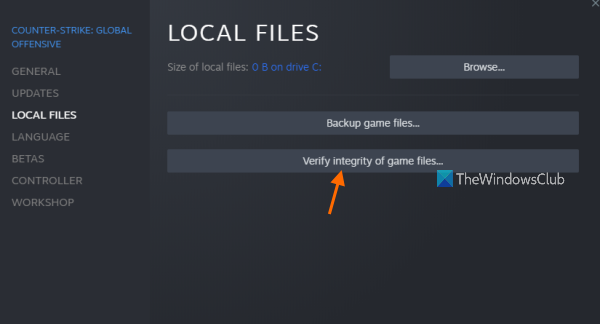
Teie mängufailid võivad takistada The Sims Medievali käivitamist. Need võivad olla rikutud või puududa, põhjustades käivitusprobleeme. Me peame kontrollige mängufaili terviklikkust selliste asjaolude vältimiseks. Kui olete sisse lülitatud, järgige sama tegemiseks ettenähtud samme Sellega :
- Käivitage Steami klient ja navigeerige saidile RAAMATUKOGU osa.
- Nüüd paremklõpsake mängul ja valige suvand Atribuudid.
- Minema KOHALIKUD FAILID vahekaarti ja seejärel klõpsake nuppu Mängufailide terviklikkuse kontrollimine nuppu.
- Steam hakkab mängufaile kontrollima ja asendab rikutud failid puhastega.
Kui sa Allikas , järgige allolevaid samme.
- Avage Origin ja navigeerige oma mänguteeki.
- Paremklõpsake mängu.
- Lõpuks klõpsake nuppu Taasta failid.
Kogu protsess võib kesta 3-5 minutit; pärast seda käivitage mäng ja vaadake, kas saate seda mängida või mitte.
4] Peatage ülekiirendamine
Kui soovite oma arvuti üldist jõudlust parandada, on ülekiirendamine kasulik. See ei pruugi aga olla nii suurepärane funktsioon, kui me arvame, kuna see võib põhjustada teie rakenduste ja mängude stabiilsusprobleeme ning käivitamisprobleeme. Seetõttu on parem selliseid olukordi vältida; kui olete aga kiirendamise lubanud, keelake see ja vaadake, kas probleem on lahendatud. Kui probleem püsib, võite liikuda järgmise lahenduse juurde.
Windows 7 starteri taustpilt
5] Keelake oma viirusetõrje / lubage mäng läbi tulemüüri
Võimalik, et teie viirusetõrje või Windowsi sisseehitatud turvasüsteem võib takistada The Sims Medieval'i teie süsteemis töötamist. Rakendus ei pruugi korralikult töötada, kuna mõned selle funktsioonid on blokeeritud. Peame lubama rakenduse läbi Windowsi tulemüüri või lihtsalt viirusetõrje seadetes valgesse nimekirja ja kõik saab korda.
6] Keela rakendustes ülekate
Probleemi võivad põhjustada ka lubatud ülekatterakendused; need ei ühildu tavaliselt teie mänguga ja seetõttu jookseb teie mäng kokku. Seetõttu keelame selles lahenduses probleemi lahendamiseks Steami ülekatte; kui kasutate muid ülekatteid nagu NVIDIA GeForce või Discord, keelake ka need. Steami ülekatte keelamiseks järgige alltoodud samme.
väljavaade kombineeritud postkast
- Käivitage Steami klient ja minge jaotisse Seaded/Seaded.
- Pärast seda minge vahekaardil „Üldine” aadressile Mängus sakk
- Järgmisena tühjendage märge Luba mängimise ajal Steami ülekate märkeruut.
Lõpuks käivitage mäng ja vaadake, kas probleem on lahendatud või mitte.
Loe ka: Miks mängud minu arvutis kokku jooksevad? ?
7] Desinstallige mäng, tühjendage vahemälu ja installige see Origini kaudu.
Kui kõik muu ebaõnnestub, installige mäng viimase võimalusena uuesti. Siiski ei soovita me mängu lihtsalt järsult desinstallida; järgige alltoodud samme ja installige mäng süstemaatiliselt uuesti.
- Jätkake ja desinstallige mäng Launcheri abil.
- Seejärel installige põhimäng.
- Nüüd taastage mängufailid käivitaja abil (vt Lahendus 3).
- Kustutage vahemälu jaotisest Dokumendid > Electronic Arts > Sims Medieval (see on Origini jaoks, kui kasutate Steami, peate allalaadimise vahemälu tühjendama).
- Taastage mängufailid uuesti.
- Seadke piraadid ja aadlikud.
- Taastage mängufailid viimast korda.
Loodetavasti laheneb teie probleem.
Kuidas käitada vanu arvutimänge Windows 11-s?
Kui olete vanade mängude fänn ega saa neid käitada uutes kaasaegsetes Windows 11 või 10 arvutites, saate kasutada ühilduvusrežiimi, et neid Microsofti uusimates populaarsetes operatsioonisüsteemides käitada. Saate nautida kõiki oma teegis olevaid mänge.
Loe: Mängud jooksevad kokku pärast uusimale versioonile värskendamist.






![Adobe OCR ei tunne teksti ära [Paranda]](https://prankmike.com/img/adobe/2A/adobe-ocr-not-recognizing-text-fix-1.png)








